Cara memperbaiki transaksi yang tertunda di uap
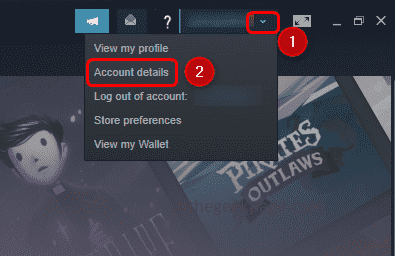
- 4993
- 669
- Darryl Ritchie
Jika Anda menghadapi masalah transaksi yang tertunda atau tidak lengkap di aplikasi Steam, maka itu mungkin karena masalah jaringan atau masalah server utama itu sendiri. Jika server turun maka fungsi apa pun tidak akan berfungsi seperti yang diharapkan. Terlepas dari ini, Anda juga dapat mencoba metode lain yang berbeda. Jadi dalam artikel ini mari kita lihat berbagai metode untuk menyelesaikan masalah transaksi yang tidak lengkap.
Daftar isi
- Metode 1: Nonaktifkan VPN
- Metode 2: Secara manual membatalkan transaksi yang tertunda
- Metode 3: Coba dengan mode pembayaran yang berbeda
- Metode 4: Periksa apakah status Steam sudah berjalan dan berjalan
- Metode 5: Coba pembayaran di situs web Steam
Metode 1: Nonaktifkan VPN
Beberapa pengguna mungkin menggunakan VPN untuk mengakses game, atau jika Steam tidak tersedia di wilayah mereka melalui VPN mereka dapat menggunakannya dari tempat lain. Dan dalam beberapa kasus, biaya permainan lebih murah di daerah lain, dll. Dalam hal ini, dalam proses pembayaran jika alamat yang diberikan Anda berbeda dari lokasi alamat IP Anda, proses transaksi akan segera dihentikan. Oleh karena itu Anda mungkin berakhir dengan status transaksi yang tertunda. Jadi jika Anda telah terhubung ke VPN, pastikan untuk menonaktifkannya dan kemudian coba dengan metode pembayaran.
Metode 2: Secara manual membatalkan transaksi yang tertunda
Langkah 1: Buka aplikasi Steam dan masuk ke akun Anda.
Langkah 2: Di sudut kanan atas, klik Anda Profil, dan dari daftar dropdown pilih Detail akun
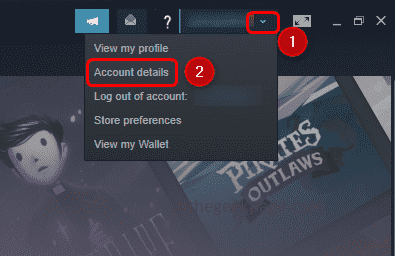
Langkah 3: Di jendela yang dibuka klik Lihat riwayat pembelian Di sisi kanan, ini akan membuka daftar transaksi sebelumnya.
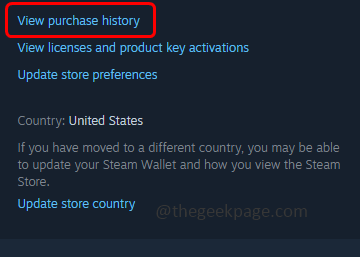
Langkah 4: Klik pada transaksi yang tertunda yang Anda hadapi
Langkah 5: Di jendela yang dibuka, pilih Batalkan transaksi ini.
Langkah 6: Klik Batalkan pembelian saya tombol untuk membatalkan transaksi.
Langkah 7: Ulangi langkah yang sama [Langkah 4 - Langkah 6] untuk semua transaksi yang tertunda.
Langkah 8: Sekarang mengulang kembali Aplikasi Steam dan mencoba melakukan pembelian baru lainnya, semoga masalah transaksi yang tertunda tidak akan terjadi lagi.
Metode 3: Coba dengan mode pembayaran yang berbeda
Jika Anda telah mencoba dengan metode pembayaran, katakanlah PayPal, maka kali ini coba gunakan mode pembayaran yang berbeda seperti kartu kredit, kartu debit dll. Karena mungkin ada kemungkinan bahwa server atau vendor pembayaran mungkin saja menyebabkan masalah ini.
Metode 4: Periksa apakah status Steam sudah berjalan dan berjalan
Mungkin terjadi pemadaman karena semua transaksi atau aktivitas dalam aplikasi uap mungkin ditahan untuk beberapa waktu sampai statusnya naik. Ini mungkin salah satu alasan masalah ini. Jadi periksa apakah status Steam ada di situs web Steam
Metode 5: Coba pembayaran di situs web Steam
Coba lakukan pembayaran di situs web Steam . Meskipun menggunakan aplikasi desktop steam atau di situs web untuk pembayaran memiliki proses yang sama tetapi mungkin ada beberapa masalah jaringan atau masalah port karena pembayaran tidak akan berhasil dilakukan. Jadi cobalah menggunakan situs web, masuk ke akun Anda dan beli. Jika dilakukan dengan sukses, Anda juga dapat menggunakan barang yang dibeli di desktop uap.
Jika tidak ada metode di atas yang berfungsi maka Anda dapat menghubungi tim dukungan Steam dan mencari tahu solusi dari masalah Anda.
Itu dia! Saya harap artikel ini bermanfaat dan beri tahu kami metode mana yang berhasil untuk Anda.
- « Cara mengatur ulang pita ke pengaturan default di produk MS Office apa pun
- Cara menyimpan email MS Outlook sebagai PDF »

